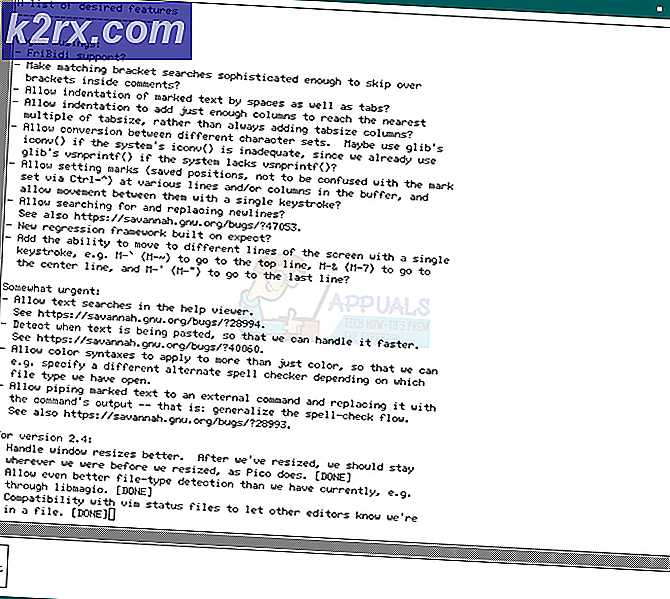วิธีการแก้ไขตัวแปรสภาพแวดล้อมใน Windows 10
ตัวแปรสภาพแวดล้อมเป็นค่าที่ประกอบด้วยข้อมูลทั้งหมดเกี่ยวกับ สภาพแวดล้อมของระบบ ทุกกระบวนการภายใน Windows OS มีบล็อกที่ประกอบด้วยชุดของตัวแปรสภาพแวดล้อมและค่าของพวกเขา มีตัวแปรสภาพแวดล้อมสองแบบ ได้แก่ ตัวแปรสภาพแวดล้อมของ ผู้ใช้ และ ตัวแปรสภาพแวดล้อมของระบบ ในฐานะที่เป็นชื่อตัวแทนตัวแปรสภาพแวดล้อมของผู้ใช้ถูกตั้งค่าสำหรับ ผู้ใช้ทุกคน ในขณะที่ตัวแปรสภาพแวดล้อมของระบบสำหรับ ทุกคน ที่ใช้ระบบ
ผู้ใช้ที่ทำงานใน command prompt หรือ batch script จะทราบถึงตัวแปรสภาพแวดล้อมเนื่องจากมีการทำซ้ำของค่าอีกครั้งและอีกครั้ง ตัวแปรสภาพแวดล้อมทุกตัวมีสองค่า ได้แก่ ชื่อ และ ค่า ดังนั้นคุณสามารถ แก้ไข หรือ สร้าง ตัวแปรสภาพแวดล้อมของคุณเองเพื่อให้การทำงานของคุณง่ายขึ้น ดังนั้นในคู่มือนี้ผมจะพูดถึงวิธีการแก้ไขตัวแปรสภาพแวดล้อมใน Windows 10
การแก้ไขตัวแปรสภาพแวดล้อม:
ในการแก้ไขตัวแปรสภาพแวดล้อมให้ทำตามขั้นตอนด้านล่างเพื่อเข้าถึงตัวแปรเหล่านี้
การนำทางไปใช้ตัวแปรสภาพแวดล้อมโดยใช้ Command Prompt:
1. ถ้าคุณต้องการเข้าถึงทั้งตัวแปรเช่นตัวแปรของ ผู้ใช้ และ ระบบ จากนั้นให้เปิด Command Prompt ขึ้นโดยคลิกขวาที่ไอคอน Start Menu และเลือก Command Prompt (Admin) จากรายการ
2. ในขณะที่อยู่ใน command prompt ให้ พิมพ์ หรือ คัดลอก / วาง คำสั่งต่อไปนี้ที่ระบุด้านล่าง คุณสามารถวางคำสั่งได้ด้วยการคลิกขวาที่ Command Prompt และเลือก Paste กด Enter เพื่อดำเนินการคำสั่ง
คำสั่ง: rundll32.exe sysdm.cpl, EditEnvironmentVariables
3. หลังจากกด ENTER หน้าต่างตัวแปรสิ่งแวดล้อมจะปรากฏขึ้นพร้อมกับส่วนสำหรับ ตัวแปร User และอีกส่วนหนึ่งสำหรับ ตัวแปร System
PRO TIP: หากปัญหาเกิดขึ้นกับคอมพิวเตอร์หรือแล็ปท็อป / โน้ตบุ๊คคุณควรลองใช้ซอฟต์แวร์ Reimage Plus ซึ่งสามารถสแกนที่เก็บข้อมูลและแทนที่ไฟล์ที่เสียหายได้ วิธีนี้ใช้ได้ผลในกรณีส่วนใหญ่เนื่องจากปัญหาเกิดจากความเสียหายของระบบ คุณสามารถดาวน์โหลด Reimage Plus โดยคลิกที่นี่4. ในการแก้ไขตัวแปรให้เลือกตัวแปรนั้นและกดปุ่ม แก้ไข เพื่อเปลี่ยน ชื่อ หรือกด ตกลง หลังจากนั้น
5. ถ้าคุณต้องการสร้างตัวแปรสภาพแวดล้อมใหม่สำหรับตัวเองจากนั้นคลิกที่ปุ่ม New และพิมพ์ Name and Value สำหรับตัวแปรนั้นตามด้วย OK
การนำทางไปใช้ตัวแปรสภาพแวดล้อมด้วยตนเอง
1. กดปุ่ม Win + X บนแป้นพิมพ์และเลือก System จากรายการ
2. ในหน้าต่าง System ให้คลิกที่ Advanced system settings ที่บานหน้าต่างด้านซ้าย
3. ในการตั้งค่าระบบขั้นสูงคลิกที่ปุ่ม ตัวแปรด้านสิ่งแวดล้อม ที่ด้านล่างและทำตามขั้นตอนเดียวกันเพื่อแก้ไขตัวแปรสภาพแวดล้อมตามที่อธิบายไว้ข้างต้น
PRO TIP: หากปัญหาเกิดขึ้นกับคอมพิวเตอร์หรือแล็ปท็อป / โน้ตบุ๊คคุณควรลองใช้ซอฟต์แวร์ Reimage Plus ซึ่งสามารถสแกนที่เก็บข้อมูลและแทนที่ไฟล์ที่เสียหายได้ วิธีนี้ใช้ได้ผลในกรณีส่วนใหญ่เนื่องจากปัญหาเกิดจากความเสียหายของระบบ คุณสามารถดาวน์โหลด Reimage Plus โดยคลิกที่นี่

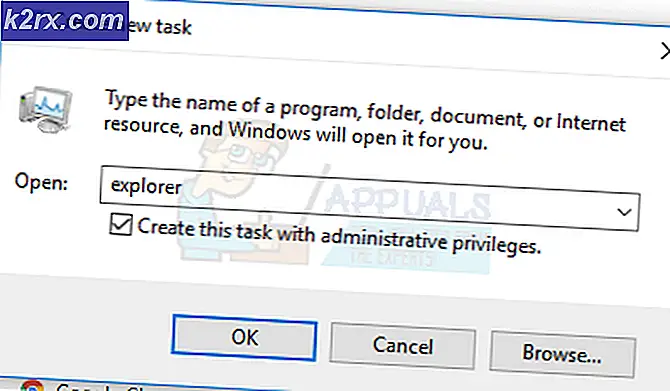
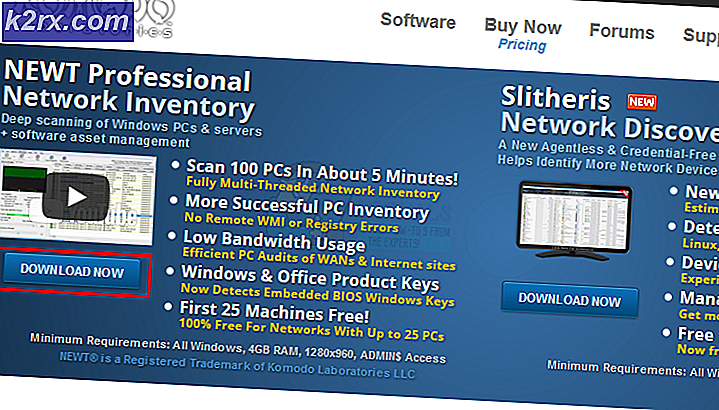
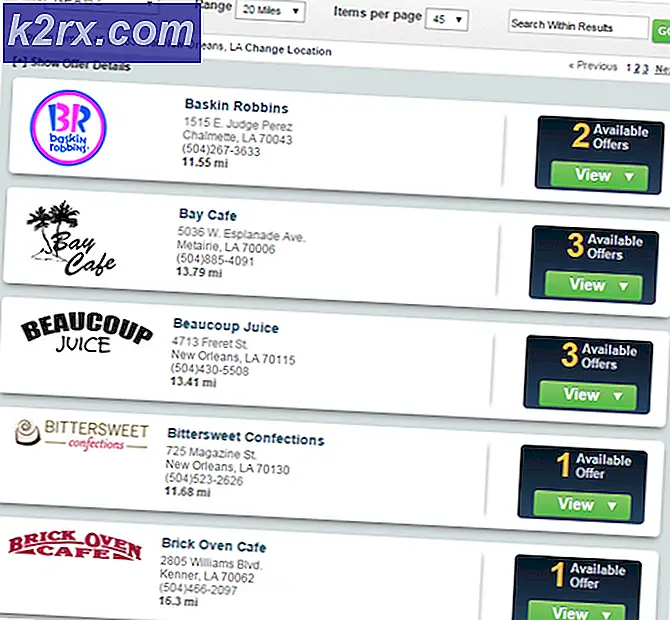
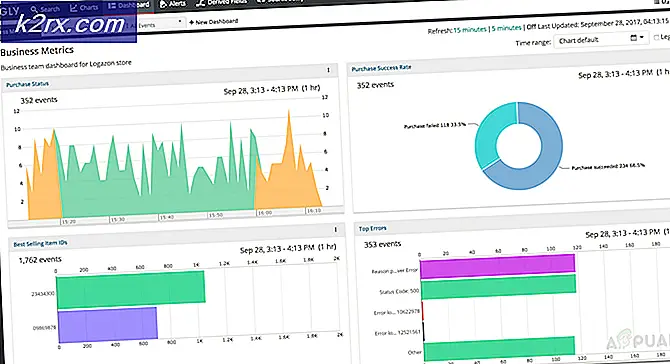
![[แก้ไขแล้ว] 0xA00F4292 หมดเวลาเริ่มจับภาพ](http://k2rx.com/img/102837/fixed-0xa00f4292-photo-capture-start-time-out-102837.png)